はじめに
Twinmotionの使い方について起動時から順を追って解説していきたいと思います。是非、この機会にTwinmotionをマスターしてくださいね
(記事はTwinmotion2023.2.2で作成した画像です)
Twinmotionの使い方/No.1起動・画面操作
起動
1.Twinmotionを起動すると、下のような画面になります。
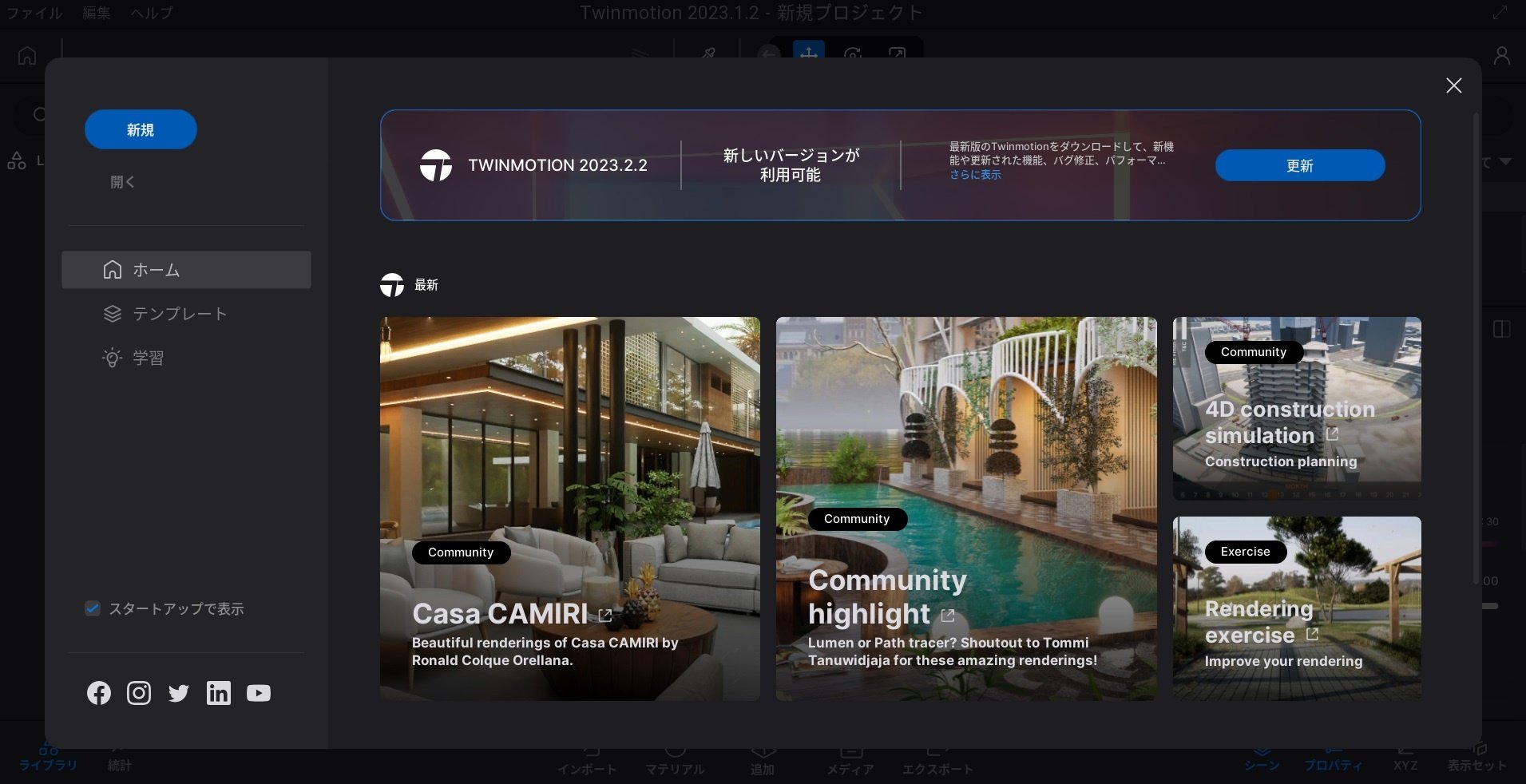
テンプレートを使用する場合は左のテンプレートを選択します。
初回は右上のダウンロードマークをクリックして一旦ダウンロードをすると「開く」に表示が変わり、テンプレートを開くことができます。
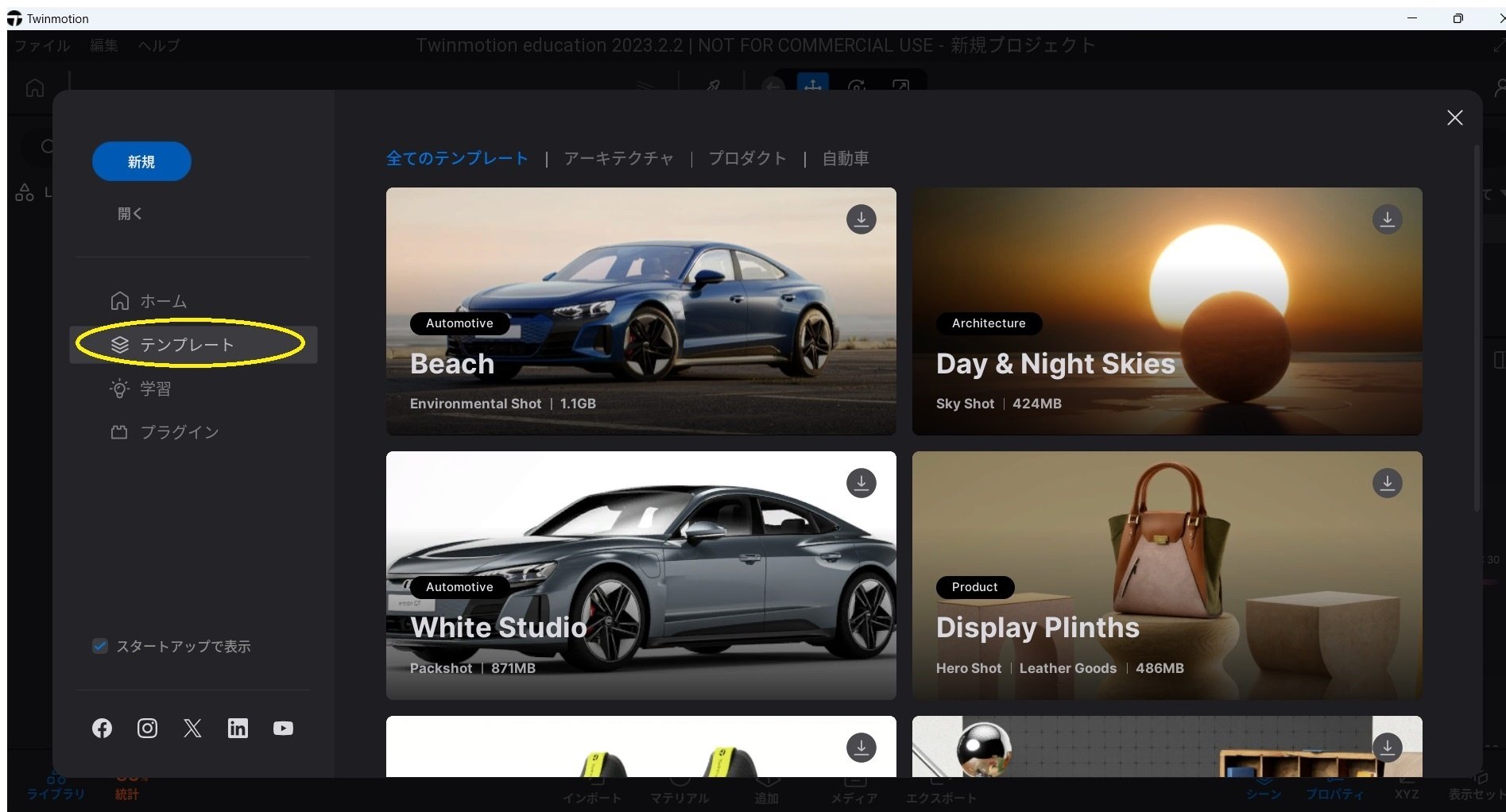
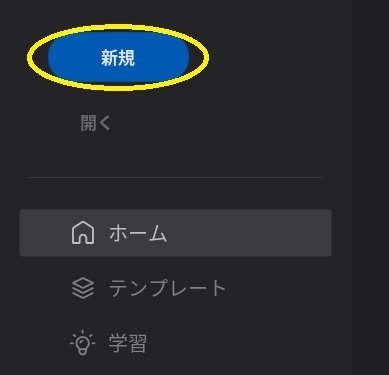
新規の画面が開きました。
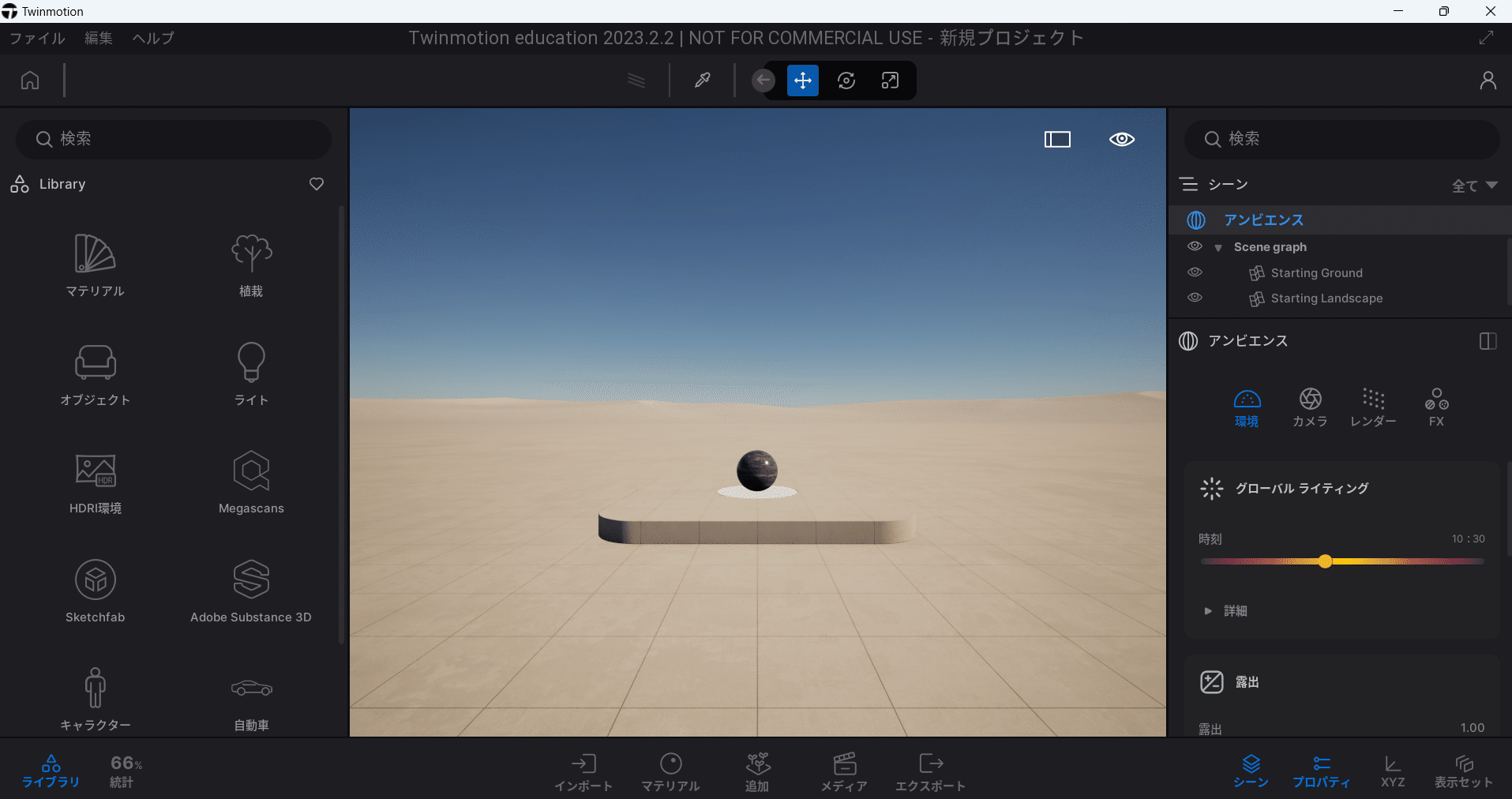
移動
キーボードの矢印キーは左にある矢印を押すことで右に、右にある矢印を押すことで左に移動します。また、アルファベットのAで右、Dで左に移動します。
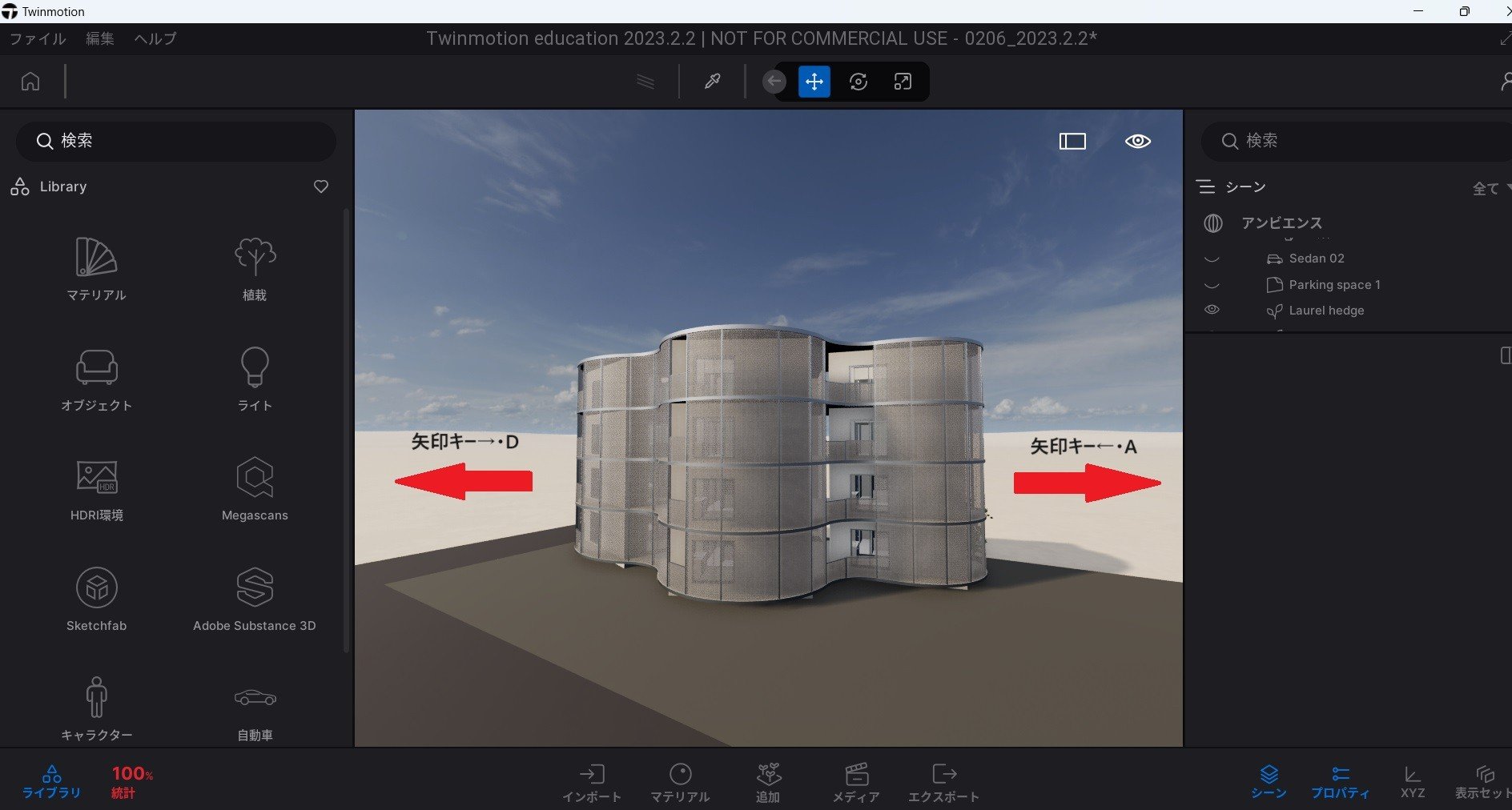
上昇下降
Qで上から、Eで下からの目線になります。
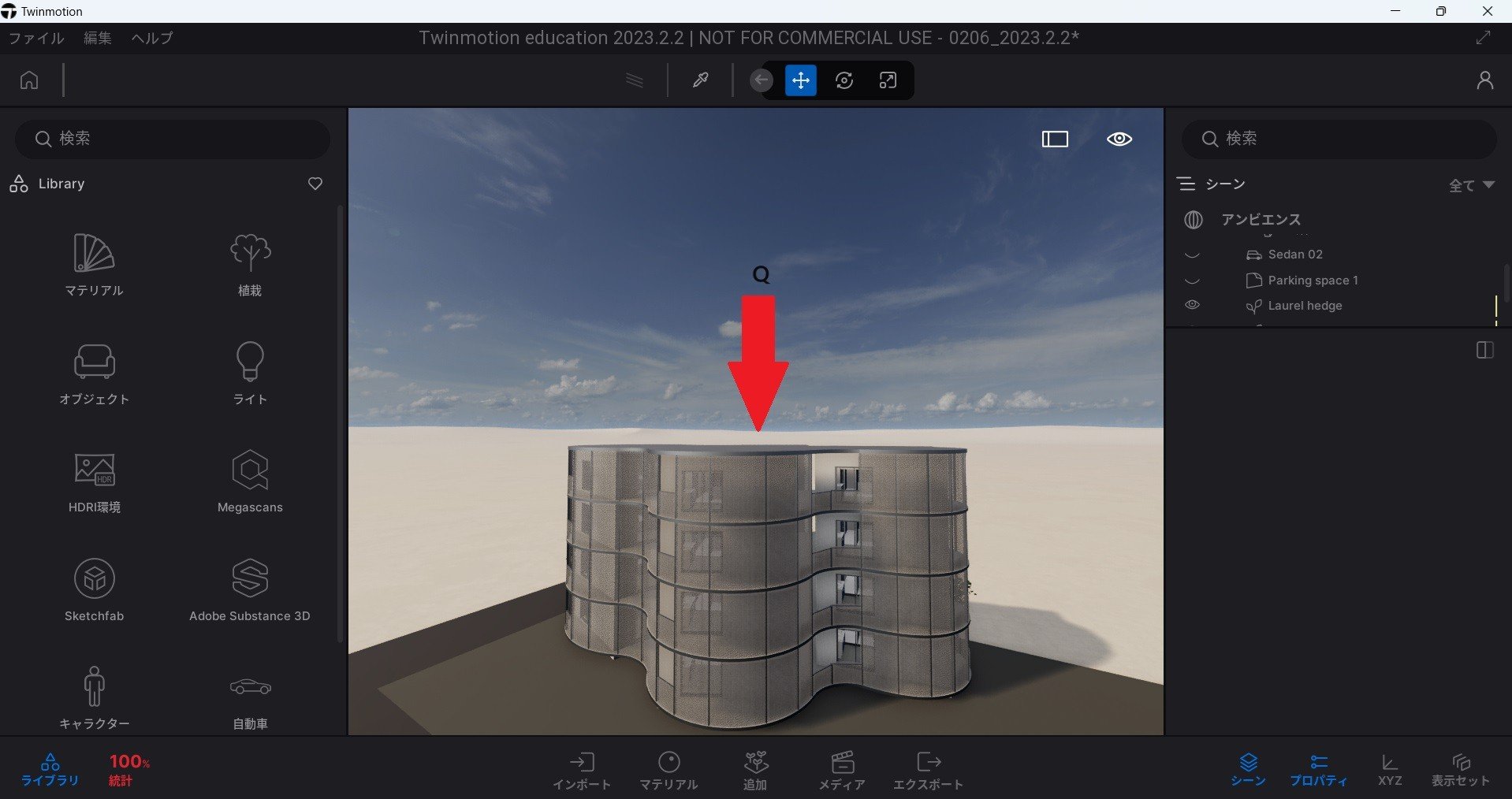
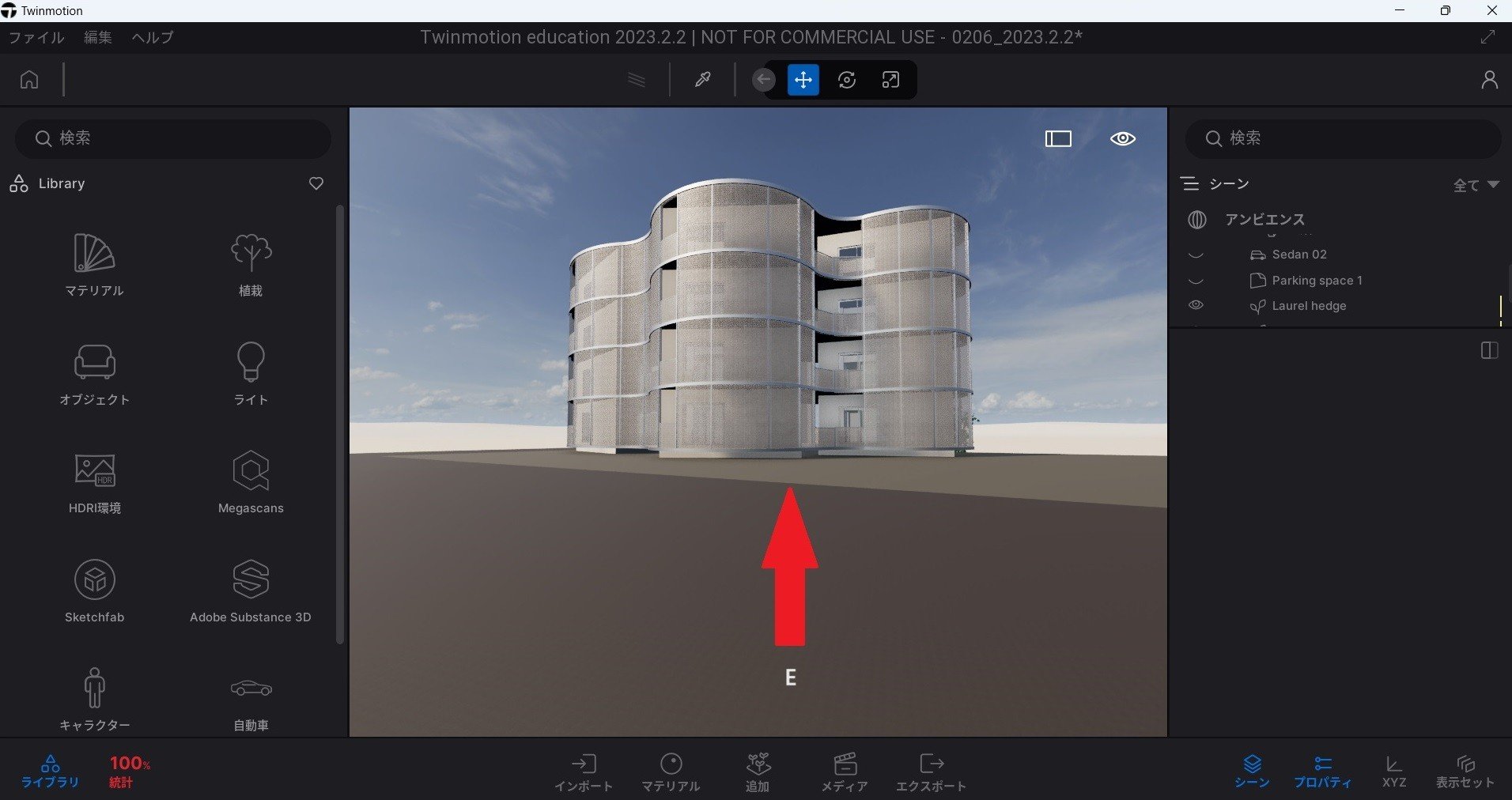
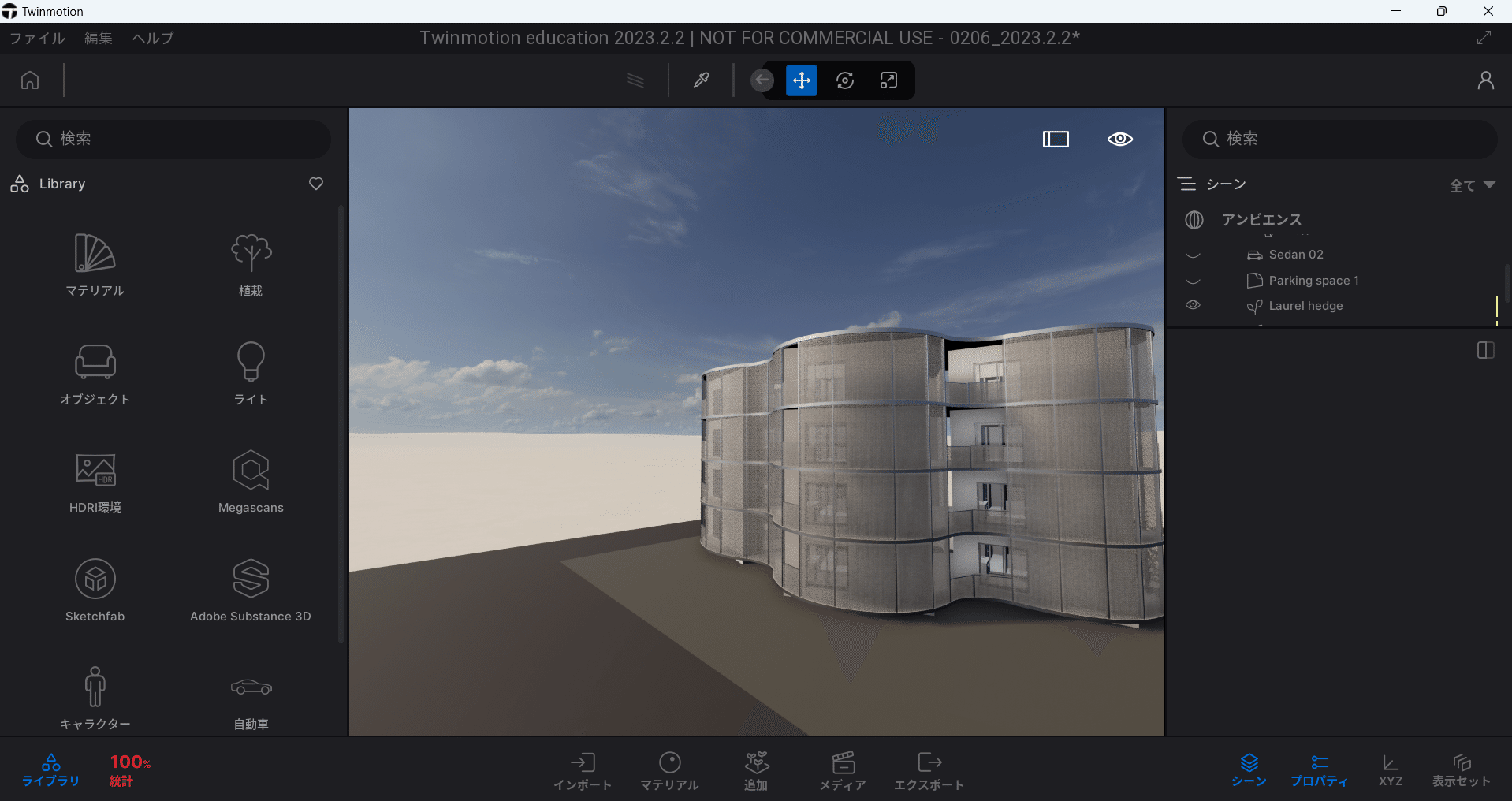
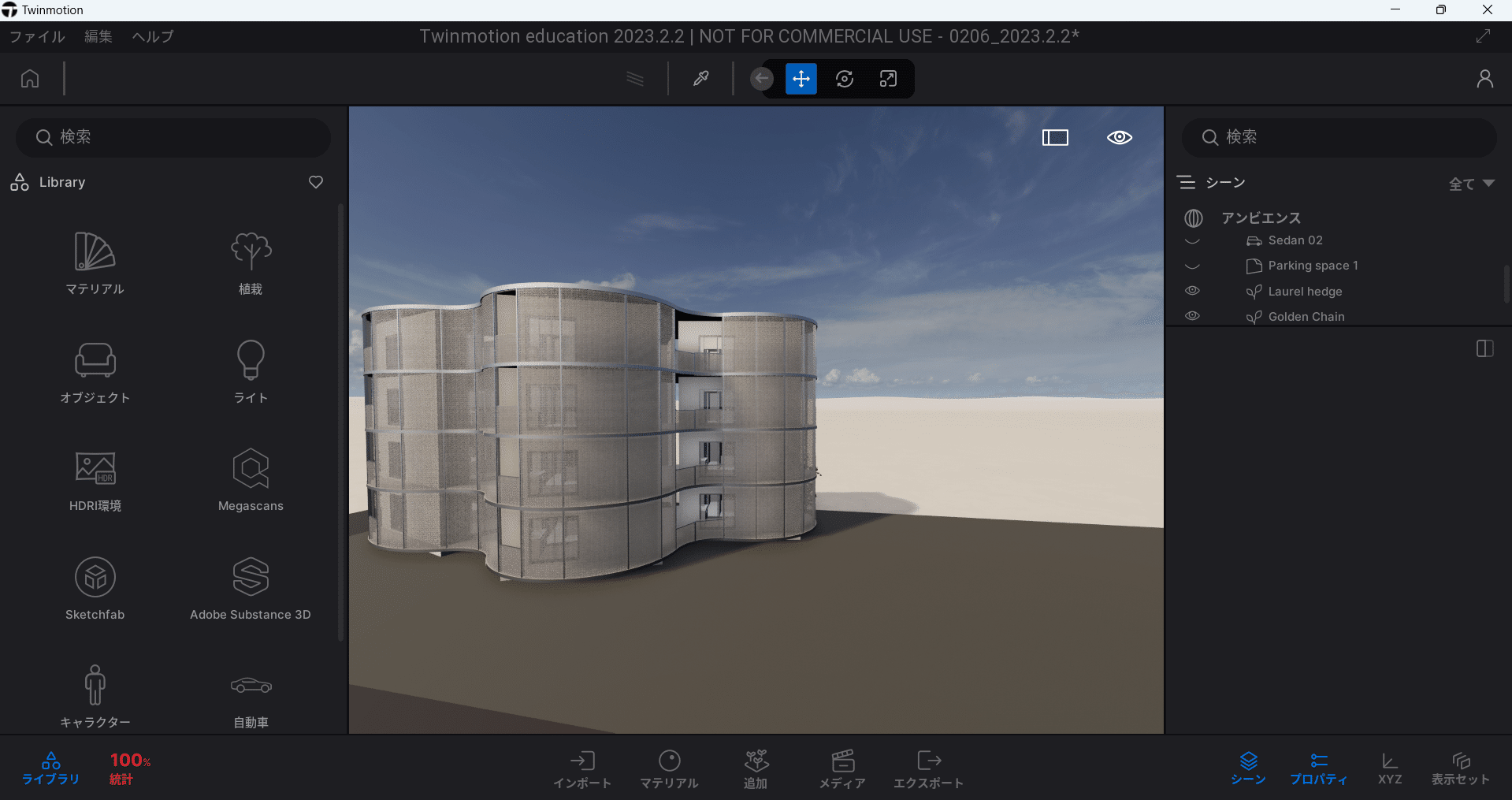
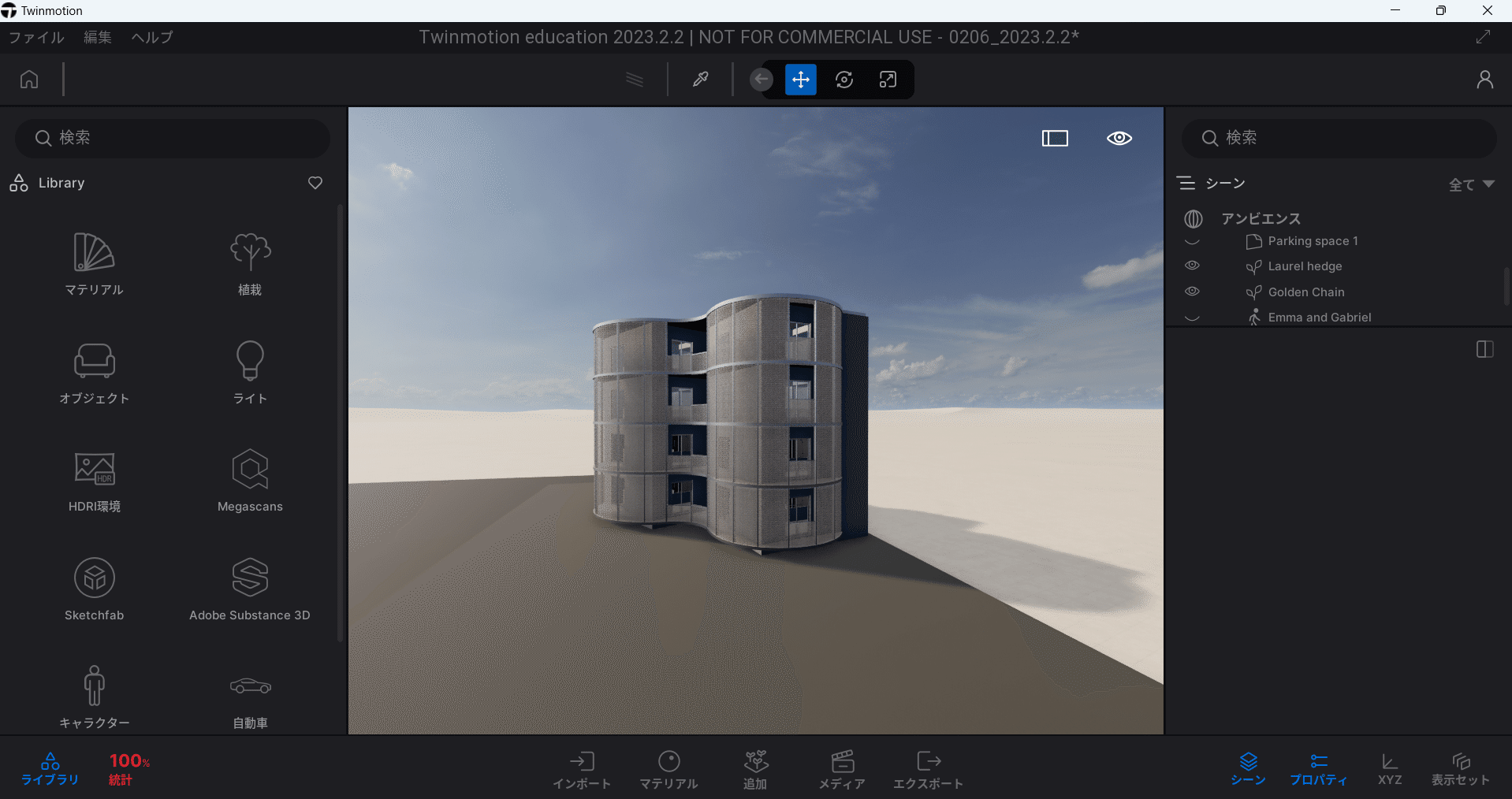
まずは画面上にモデリングデータをインポートして手を動かしてみましょう。少し動かすとすぐにマスターできますヨ。
お知らせ
下記の書籍でRevitでモデリングし、Twinmotionでレンダリングする方法を解説しています。↓モデリングデータはダウンロードできますので、Reviのソフトを持っていなくてもTwinmotionの勉強のみも可能な構成になっています。(解説はTwinmotionは2023.1Preview1)


『Autodesk Revit + Twinmotionではじめる BIM&建築ビジュアライゼーション』